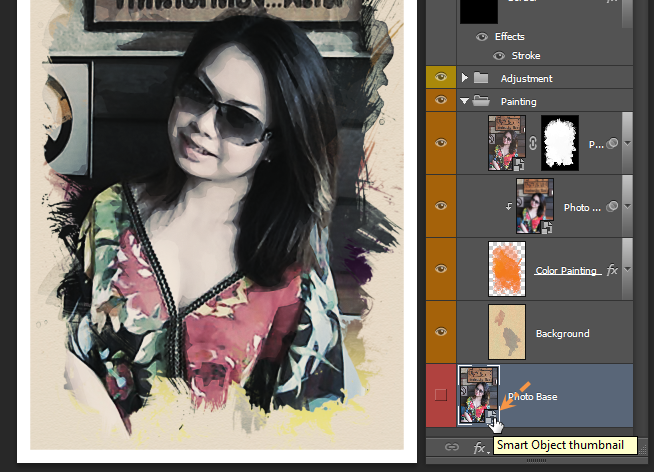เทคนิคการทำภาพสไตล์ Watercolor Portrait
3 posters
หน้า 1 จาก 1
 เทคนิคการทำภาพสไตล์ Watercolor Portrait
เทคนิคการทำภาพสไตล์ Watercolor Portrait
อีกหนึ่งเทคนิคที่แกะจาก Template ของ Eren Göksel กับเทคนิคการเปลี่ยนภาพถ่ายให้กลายเป็นภาพวาดสีน้ำสไตล์อาร์ตๆ
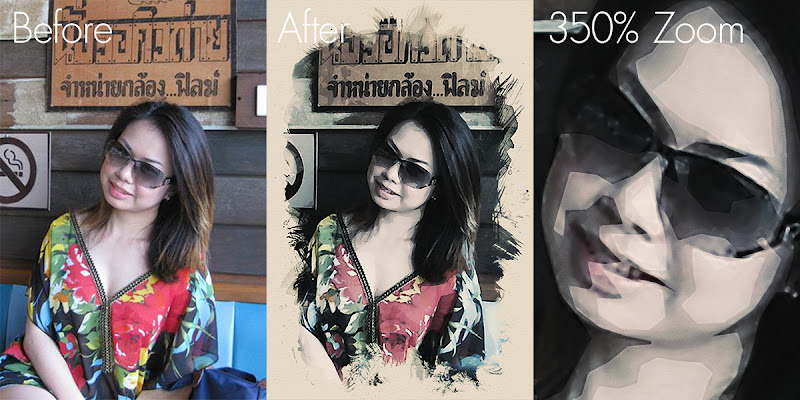
ไฟล์ประกอบการทำงาน
ดาวน์โหลด: Watercolor Portrait Source File
ภาพตัวอย่างของ Watercolor Portrait Source File
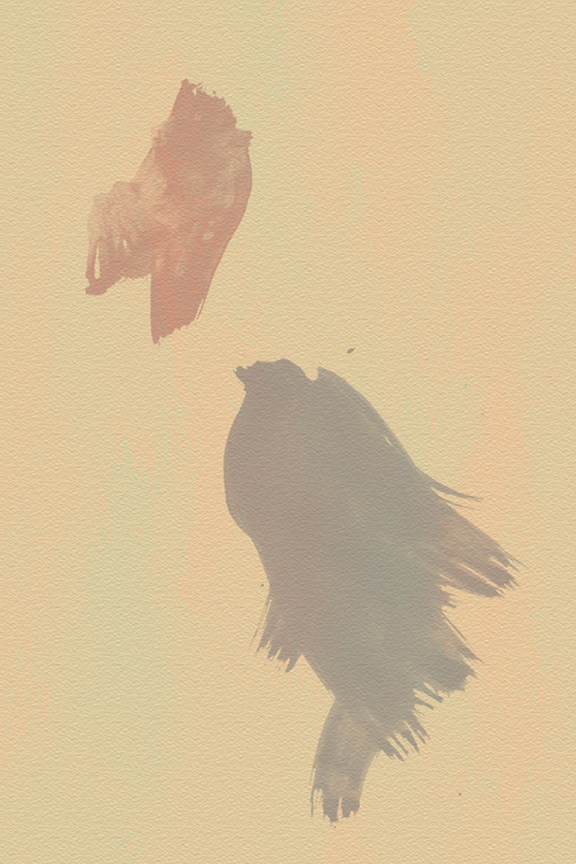
Background Paint

Color Painting Trans
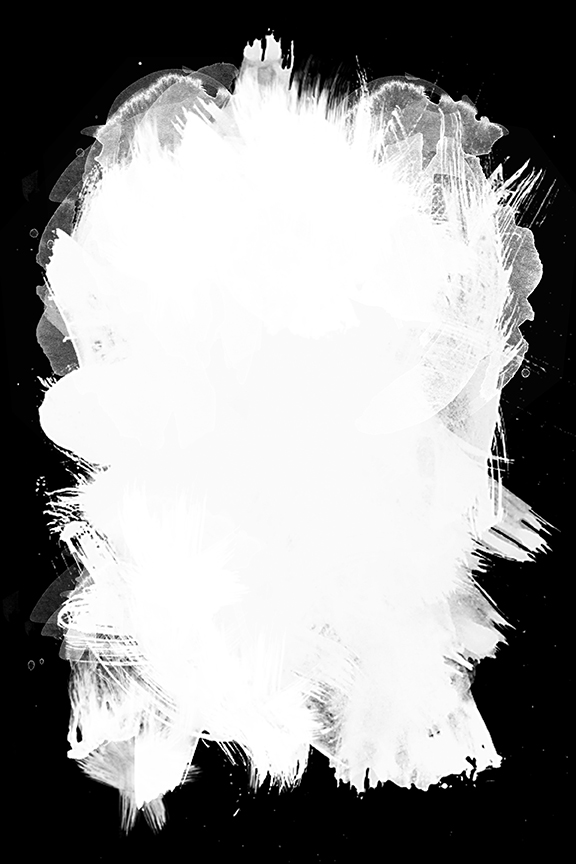
Painting Mask
ขั้นตอนการทำงาน
1. สร้างงานใหม่ขึ้นมา Ctrl+N กำหนดค่า 2400 x 3600 pixels, 300 ppi, RGB, White

2. นำไฟล์ภาพที่ต้องการเข้ามาเป็นเลเยอร์ใหม่ ทำการตั้งชื่อใหม่เป็น Photo Base จากนั้นให้ลบเลเยอร์ Background ทิ้งไป
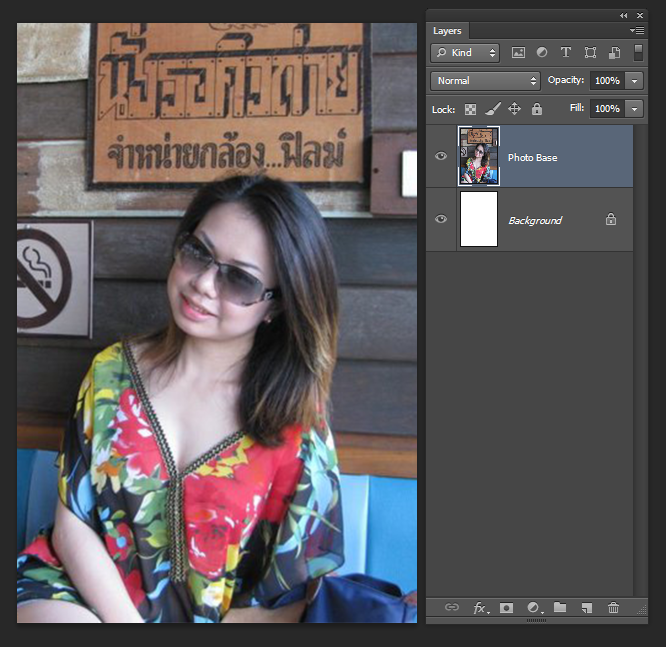
3. คลิกขวาที่เลเยอร์ Photo Base เลือกคำสั่ง Convert to Smart Object
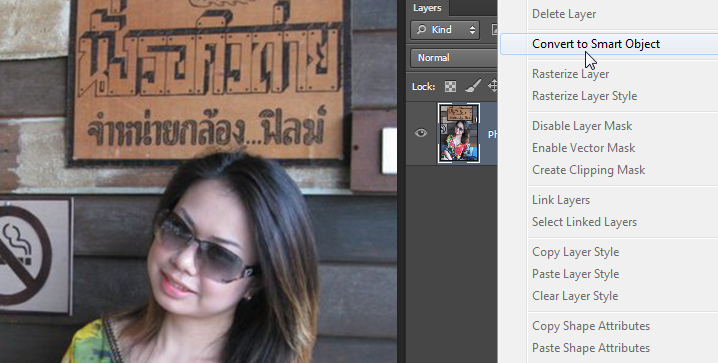
4. กดคีย์ Ctrl+Alt+J เพื่อโคลนเลเยอร์ Photo Base ไปเป็นเลเยอร์ใหม่ ตั้งชื่อใหม่เป็น Photo Painting แล้วทำการปิดตาเลเยอร์ Photo Base ลงไป
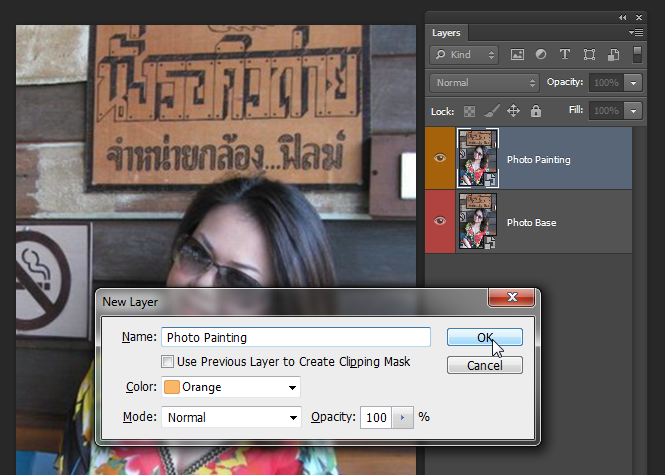
5. ดูให้แน่ใจว่าทำงานอยู่ที่เลเยอร์ Photo Painting ใช้คำสั่ง Filter > Filter Gallery > Brush Strokes > Crosshatch กำหนดค่า 3, 4, 2 ตามลำดับ (ในภาพกำหนดค่าไม่ถูกต้องนะครับ)
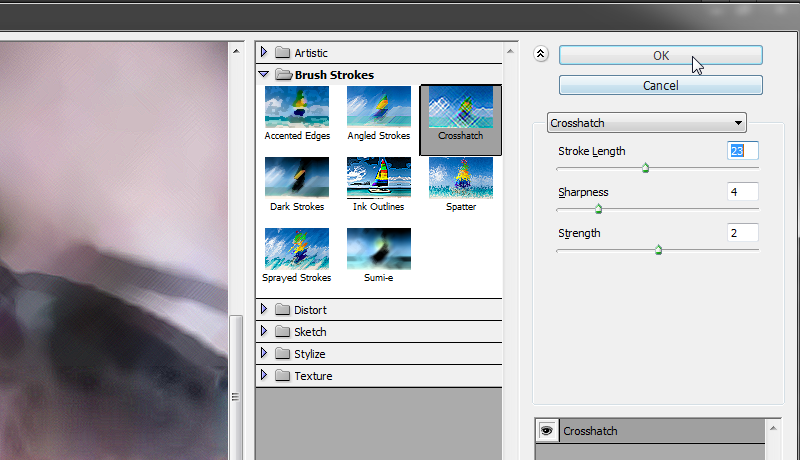
6. กำหนดค่า Blending Options เป็น Multiply, 45%
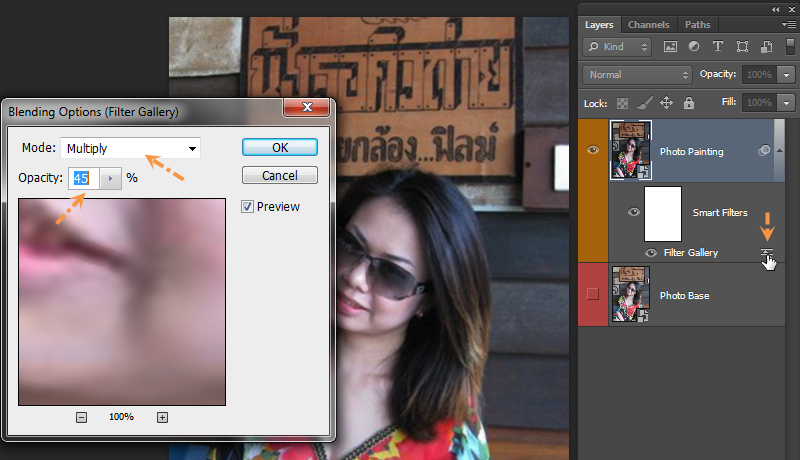
7. ใช้คำสั่ง Filter > Filter Gallery > Artistic > Cutout กำหนดค่า 5, 6, 1 ตามลำดับ
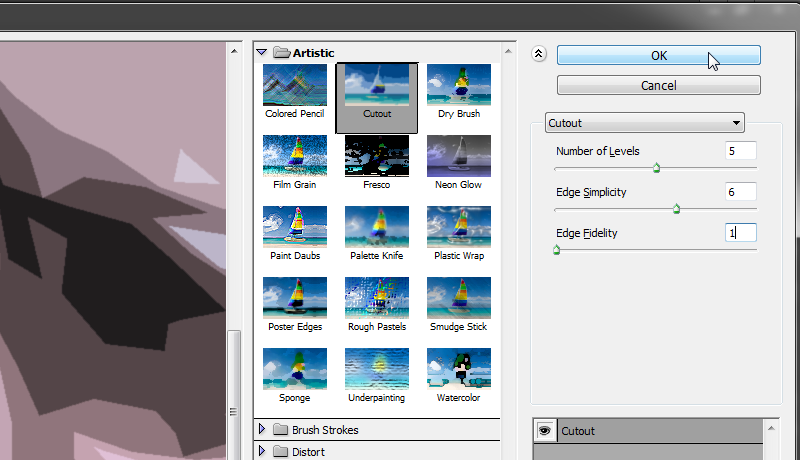
8. กำหนดค่า Blending Options เป็น Normal, 30%
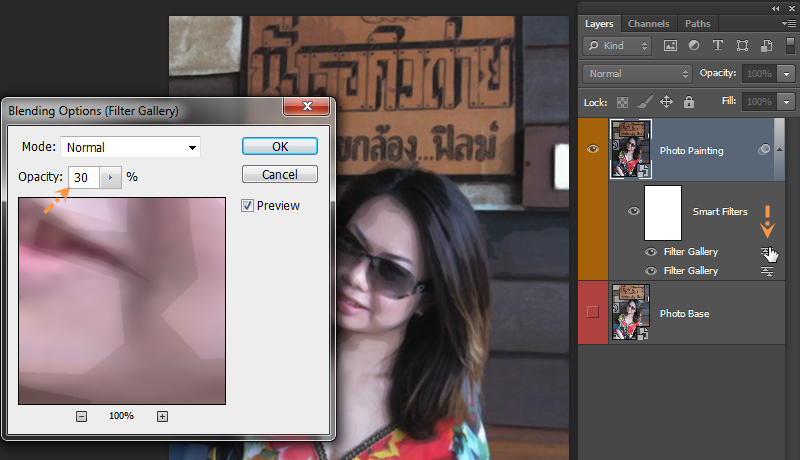
9. ใช้คำสั่ง Filter > Sharpen > Unsharp Mask กำหนดค่า 218, 7.0, 9

10. ใช้คำสั่ง Filter > Filter Gallery > Artistic > Dry Brush กำหนดค่า 9, 9, 3
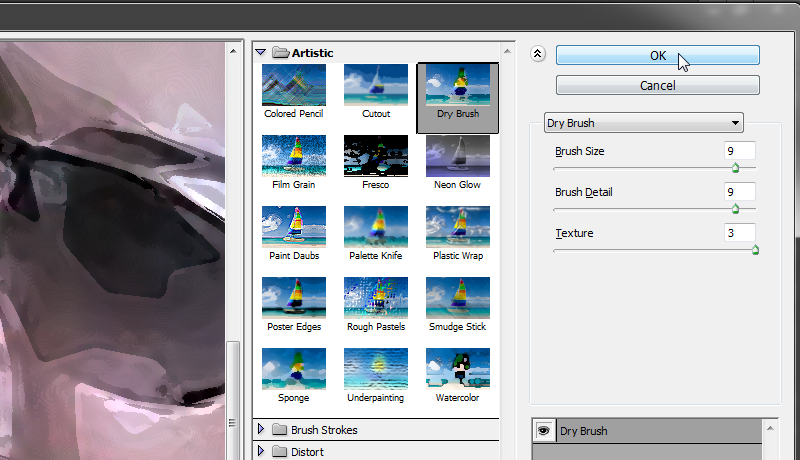
11. กำหนดค่า Blending Options เป็น Darker Color, 60%
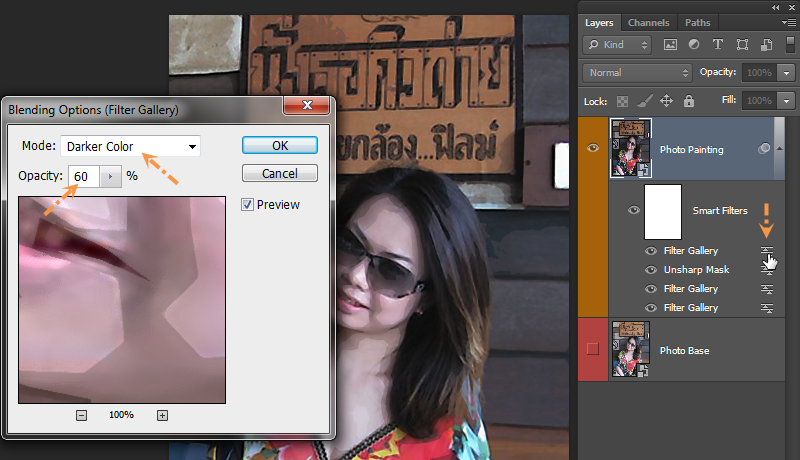
12. กำหนดสีของ Foreground เป็นสีส้ม R244, G134, B39
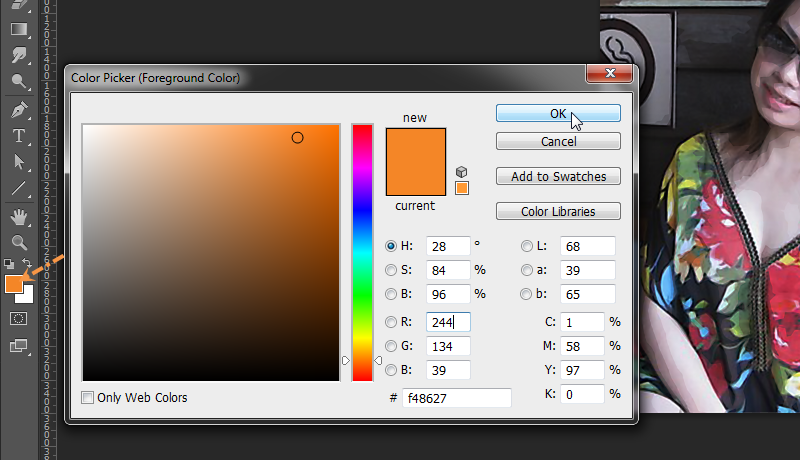
13. ใช้คำสั่ง Filter > Filter Gallery > Sketch > Reticulation กำหนดค่า 0, 40, 16
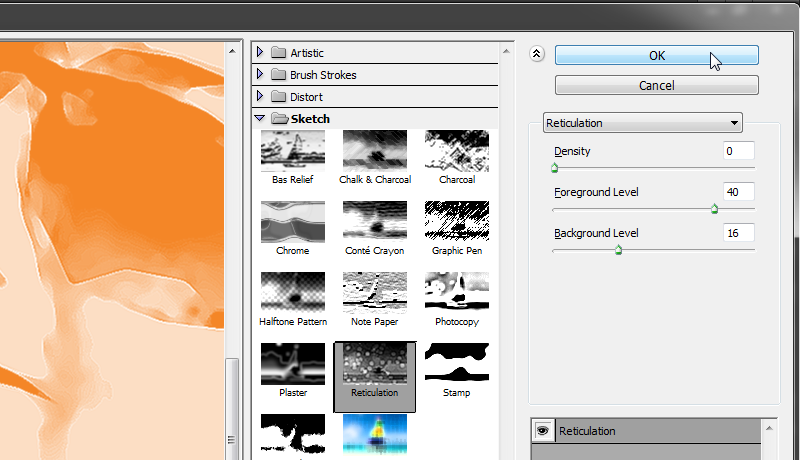
14. กำหนดค่า Blending Options เป็น Luminosity, 25%
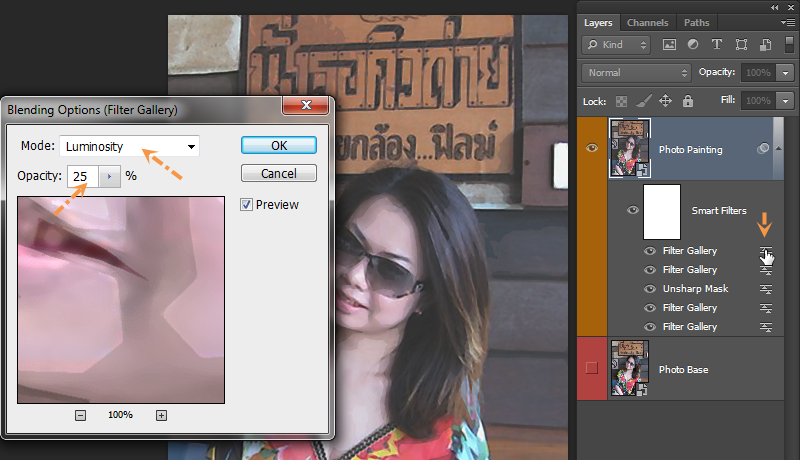
15. ใช้คำสั่ง Filter > Filter Gallery > Sketch > Reticulation กำหนดค่า 8, 50, 30
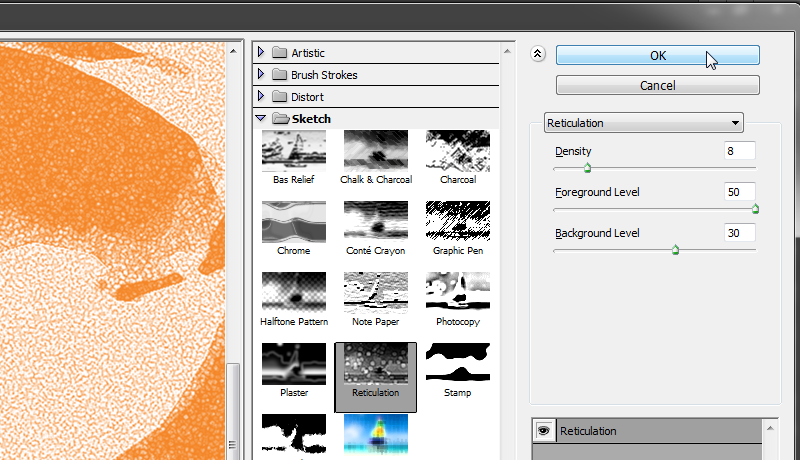
16. กำหนดค่า Blending Options เป็น Multiply, 20%
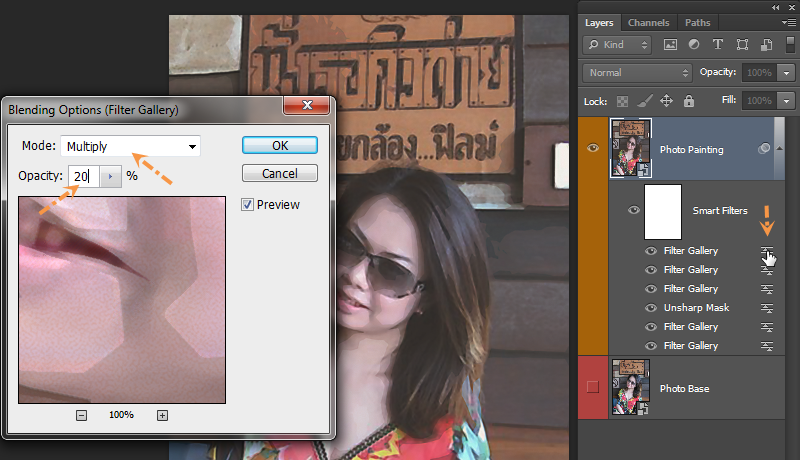
17. เปิดไฟล์ Painting Mask ขึ้นมา กดคีย์ Ctrl+A เพื่อเลือกพื้นที่ทั้งหมด กดคีย์ Ctrl+C เพื่อคัดลอก จากนั้นปิดไฟล์นี้ลงไป
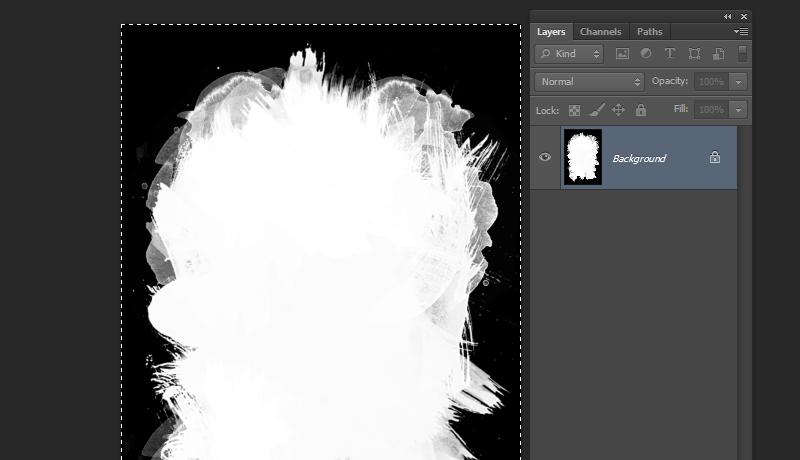
18. กลับไปทำงานต่อที่ไฟล์เดิม ให้เปิด Channels Panel ขึ้นมา (Window > Channels) กดคีย์ Alt ค้างไว้แล้วคลิกที่ไอคอนรูปกระดาษเพื่อสร้าง Channel ใหม่ขึ้นมา ตั้งชื่อเป็น Photo Painting Mask
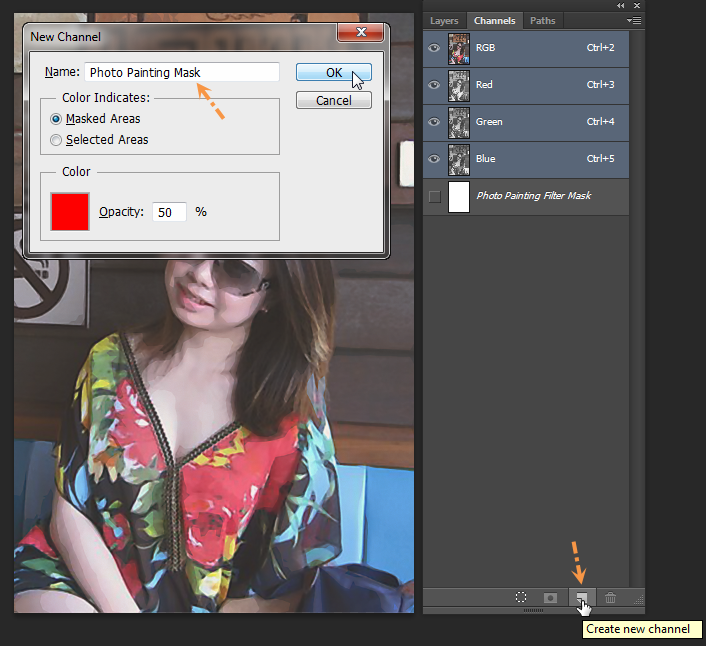
19. กดคีย์ Ctrl+V เพื่อวางภาพที่คัดลอกมาเมื่อสักครู่ลงใน Channel Photo Painting Mask

20. กดคีย์ Ctrl ค้างไว้แล้วคลิกที่ภาพตัวอย่างของ Channel Photo Painting Mask เพื่อโหลด Selection
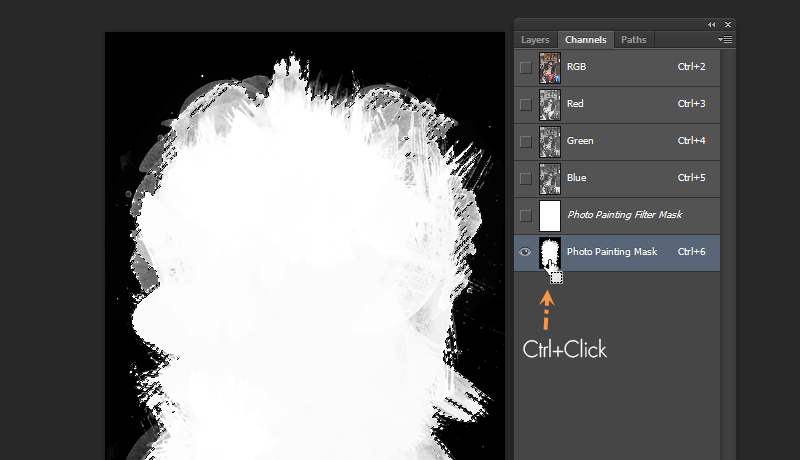
21. กลับไปที่ Layer Panel คลิกปุ่ม Add a Mask ที่ด้านล่าง
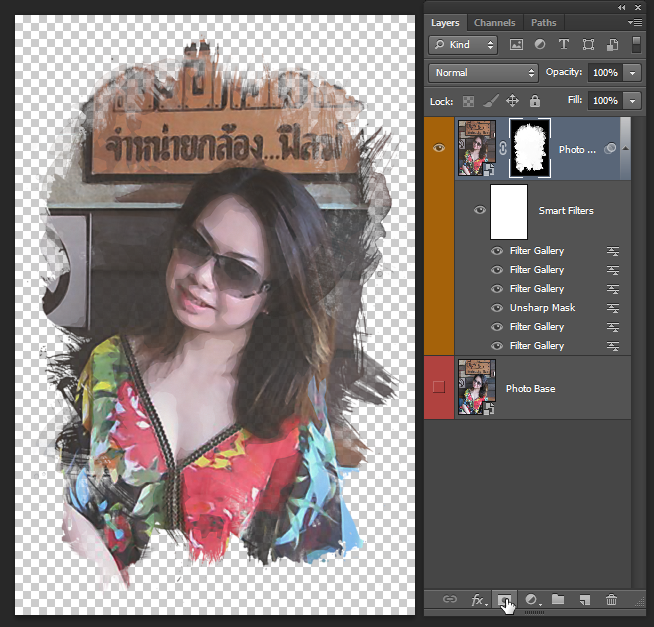
22. นำไฟล์ Background Paint เข้ามาเป็นเลเยอร์ใหม่เหนือเลเยอร์ Photo Base แล้วทำการเปลี่ยนชื่อเป็น Background
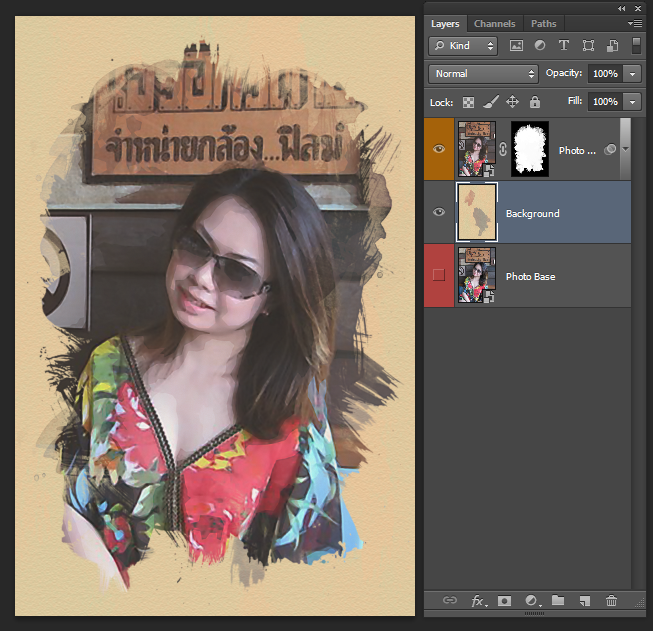
23. นำไฟล์ Color Painting Trans เข้ามาเป็นเลเยอร์ใหม่เหนือเลเยอร์ Background ตั้งชื่อใหม่เป็น Color Painting
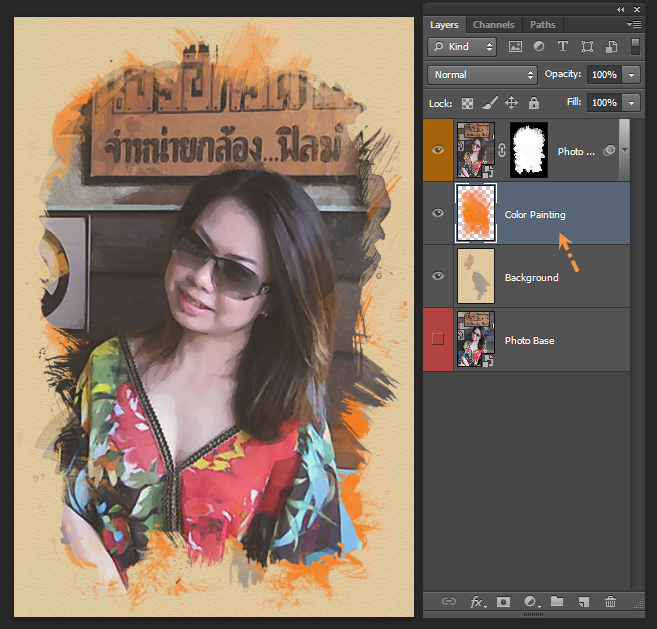
24. ดับเบิลคลิกที่เลเยอร์ Color Painting Trans เพื่อเปิด Layer Style ขึ้นมา คลิกเลือกที่ Gradient Overlay กำหนดค่าดังภาพด้านล่าง
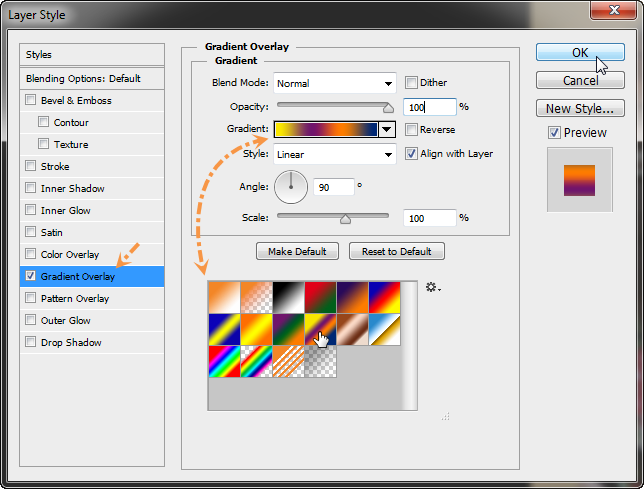
25. เลือกเลเยอร์ Photo Base แล้วกดคีย์ Ctrl+Alt+J เพื่อโคลนเลเยอร์ ตั้งชื่อใหม่เป็น Photo Mask แล้วลากเลเยอร์ Photo Mask ไปวางไว้เหนือเลเยอร์ Color Painting จากนั้นกดคีย์ Alt ค้างไว้แล้วคลิกที่เส้นระหว่างเลเยอร์ Photo Mask กับ Color Painting เพื่อทำ Clipping Mask
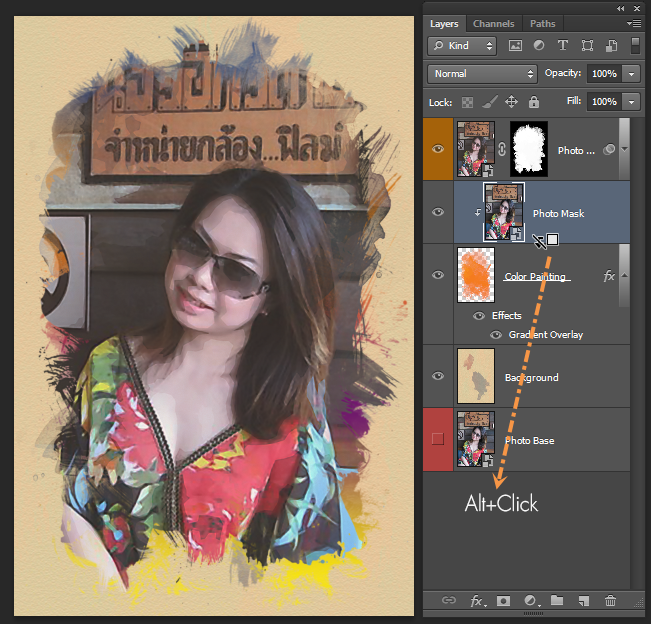
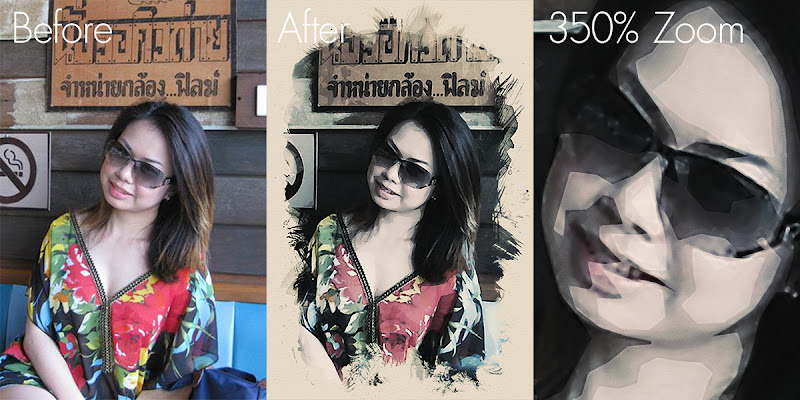
ไฟล์ประกอบการทำงาน
ดาวน์โหลด: Watercolor Portrait Source File
ภาพตัวอย่างของ Watercolor Portrait Source File
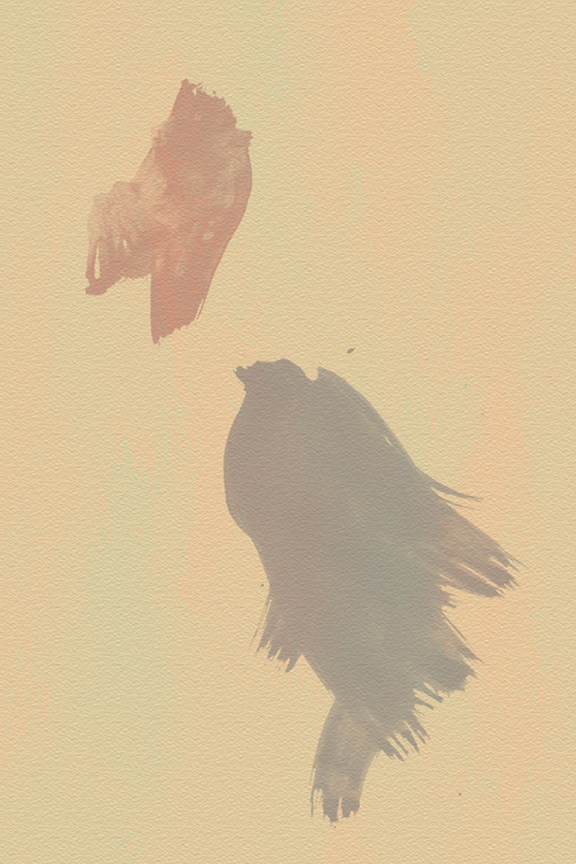
Background Paint

Color Painting Trans
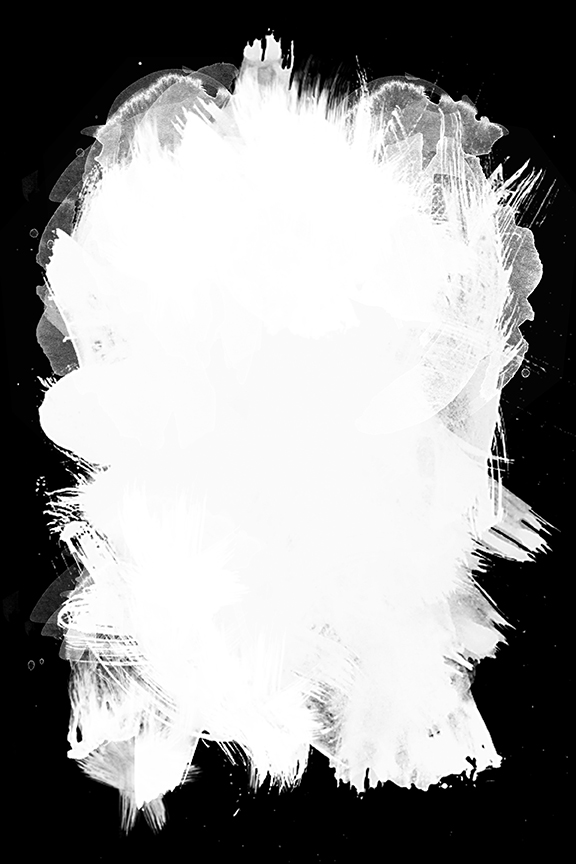
Painting Mask
ขั้นตอนการทำงาน
1. สร้างงานใหม่ขึ้นมา Ctrl+N กำหนดค่า 2400 x 3600 pixels, 300 ppi, RGB, White

2. นำไฟล์ภาพที่ต้องการเข้ามาเป็นเลเยอร์ใหม่ ทำการตั้งชื่อใหม่เป็น Photo Base จากนั้นให้ลบเลเยอร์ Background ทิ้งไป
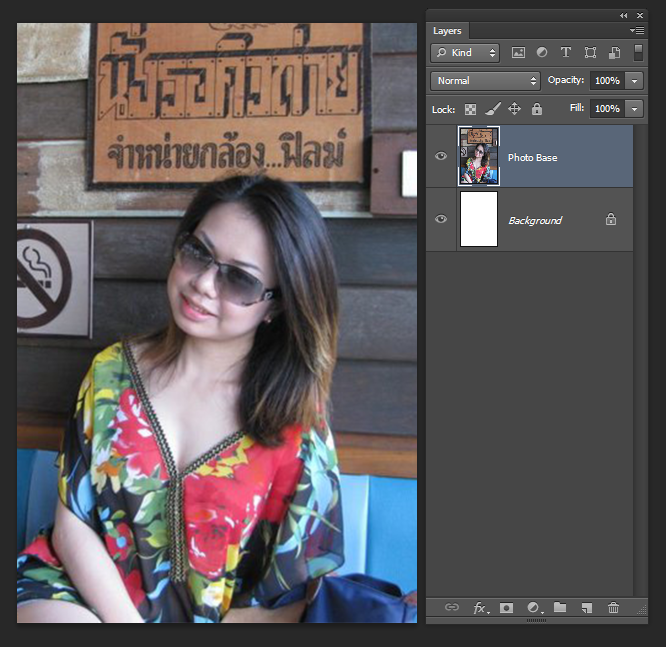
3. คลิกขวาที่เลเยอร์ Photo Base เลือกคำสั่ง Convert to Smart Object
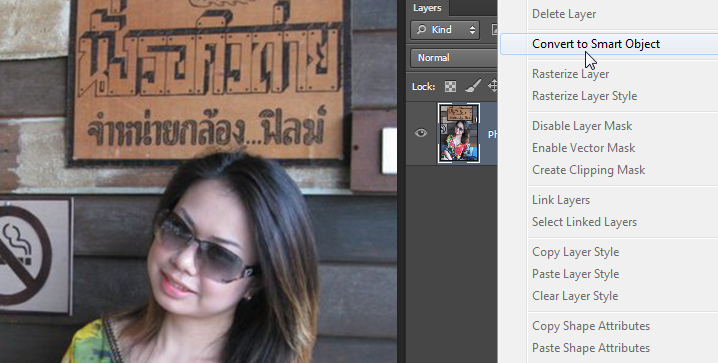
4. กดคีย์ Ctrl+Alt+J เพื่อโคลนเลเยอร์ Photo Base ไปเป็นเลเยอร์ใหม่ ตั้งชื่อใหม่เป็น Photo Painting แล้วทำการปิดตาเลเยอร์ Photo Base ลงไป
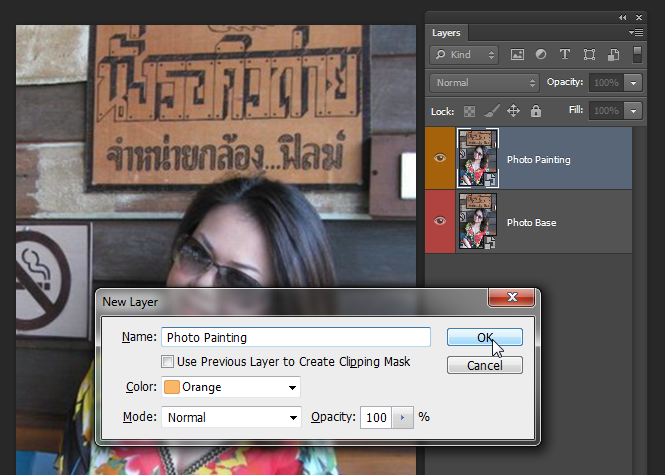
5. ดูให้แน่ใจว่าทำงานอยู่ที่เลเยอร์ Photo Painting ใช้คำสั่ง Filter > Filter Gallery > Brush Strokes > Crosshatch กำหนดค่า 3, 4, 2 ตามลำดับ (ในภาพกำหนดค่าไม่ถูกต้องนะครับ)
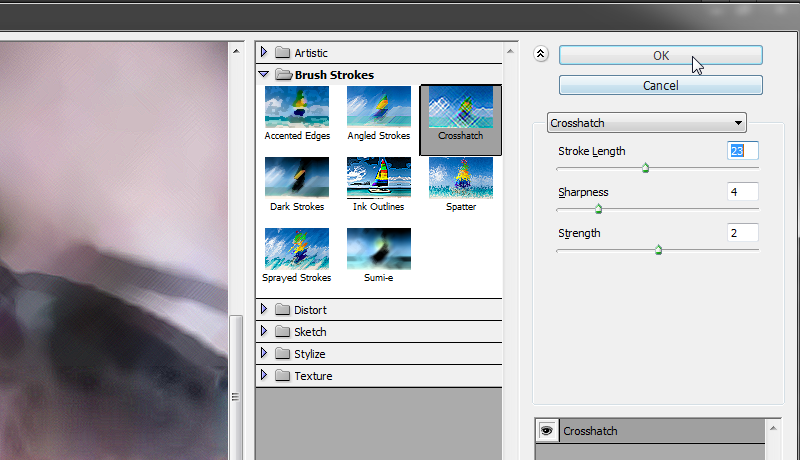
6. กำหนดค่า Blending Options เป็น Multiply, 45%
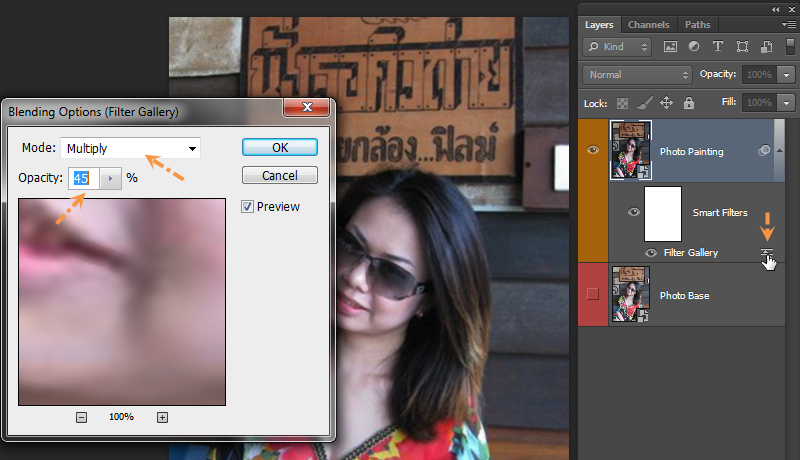
7. ใช้คำสั่ง Filter > Filter Gallery > Artistic > Cutout กำหนดค่า 5, 6, 1 ตามลำดับ
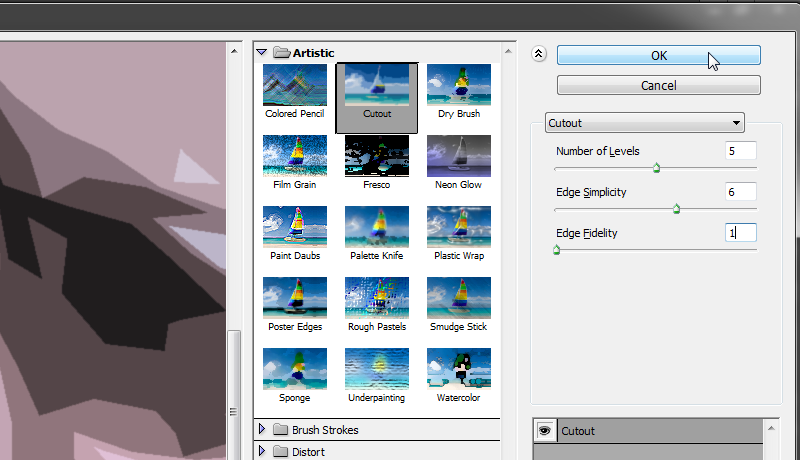
8. กำหนดค่า Blending Options เป็น Normal, 30%
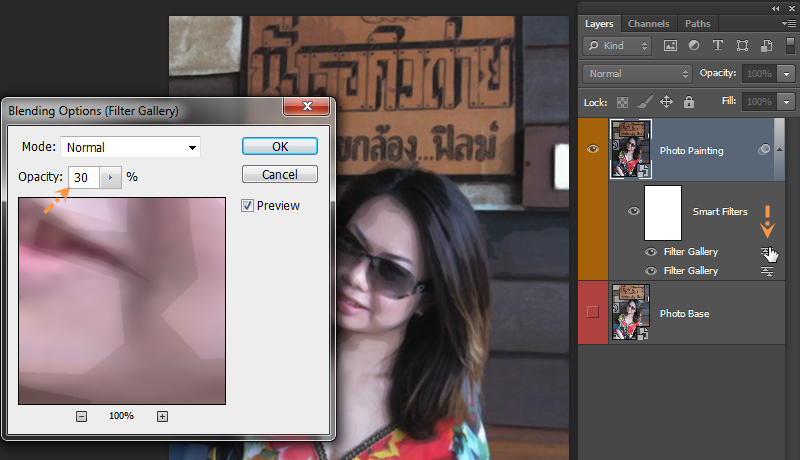
9. ใช้คำสั่ง Filter > Sharpen > Unsharp Mask กำหนดค่า 218, 7.0, 9

10. ใช้คำสั่ง Filter > Filter Gallery > Artistic > Dry Brush กำหนดค่า 9, 9, 3
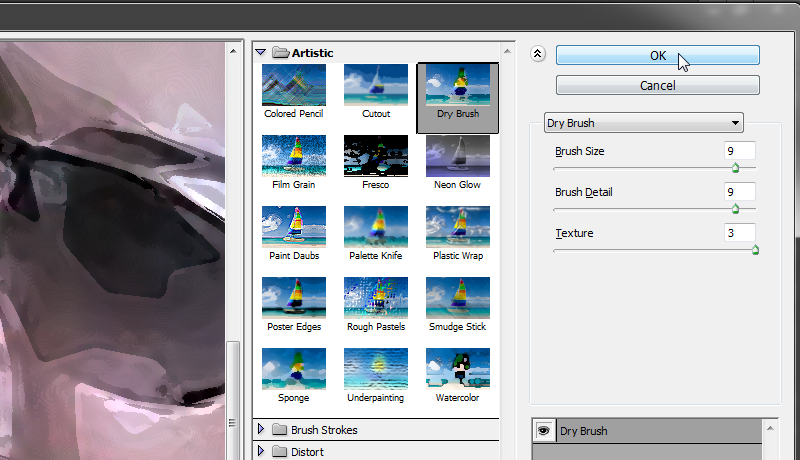
11. กำหนดค่า Blending Options เป็น Darker Color, 60%
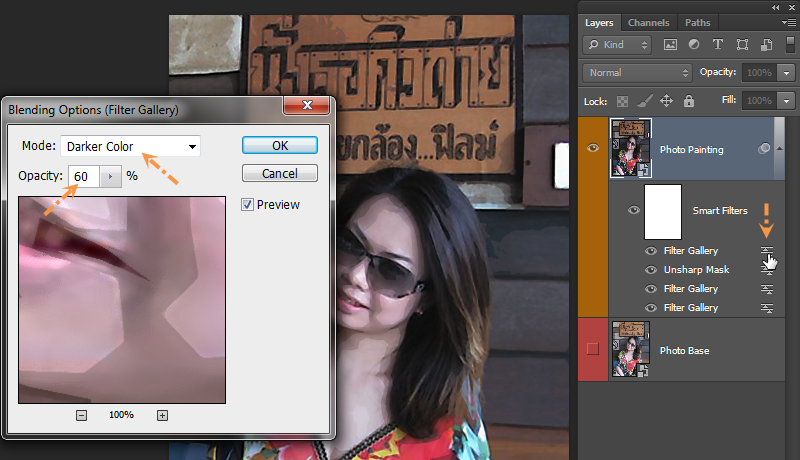
12. กำหนดสีของ Foreground เป็นสีส้ม R244, G134, B39
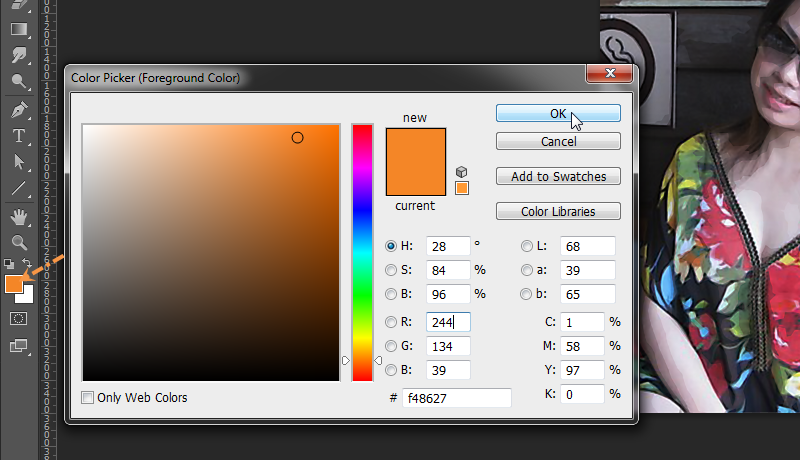
13. ใช้คำสั่ง Filter > Filter Gallery > Sketch > Reticulation กำหนดค่า 0, 40, 16
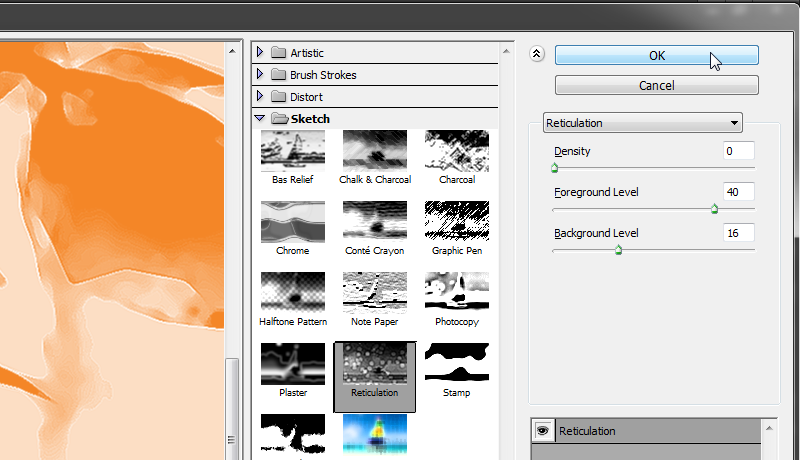
14. กำหนดค่า Blending Options เป็น Luminosity, 25%
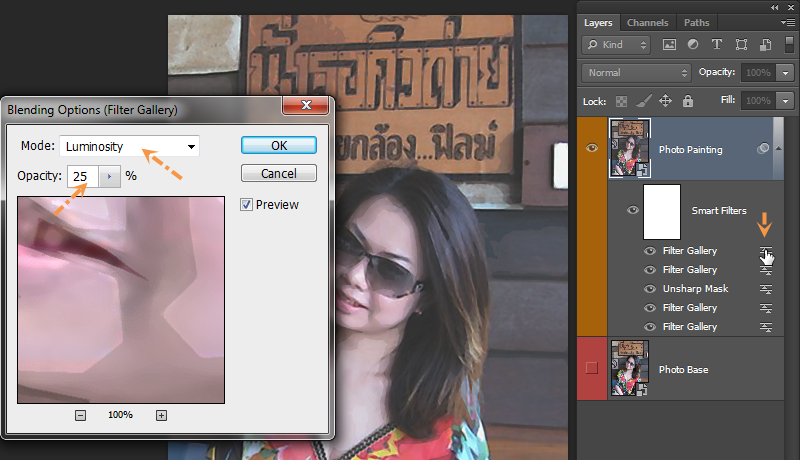
15. ใช้คำสั่ง Filter > Filter Gallery > Sketch > Reticulation กำหนดค่า 8, 50, 30
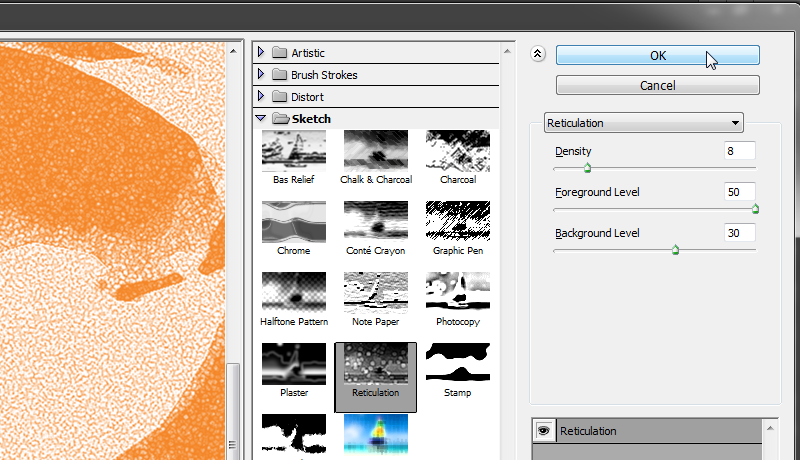
16. กำหนดค่า Blending Options เป็น Multiply, 20%
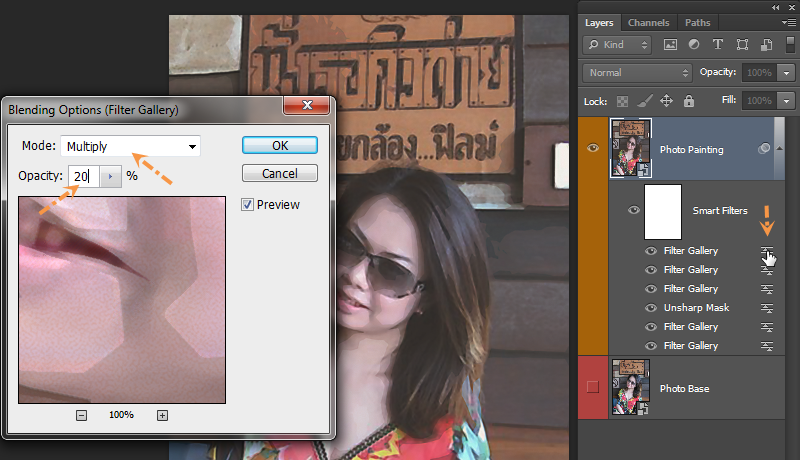
17. เปิดไฟล์ Painting Mask ขึ้นมา กดคีย์ Ctrl+A เพื่อเลือกพื้นที่ทั้งหมด กดคีย์ Ctrl+C เพื่อคัดลอก จากนั้นปิดไฟล์นี้ลงไป
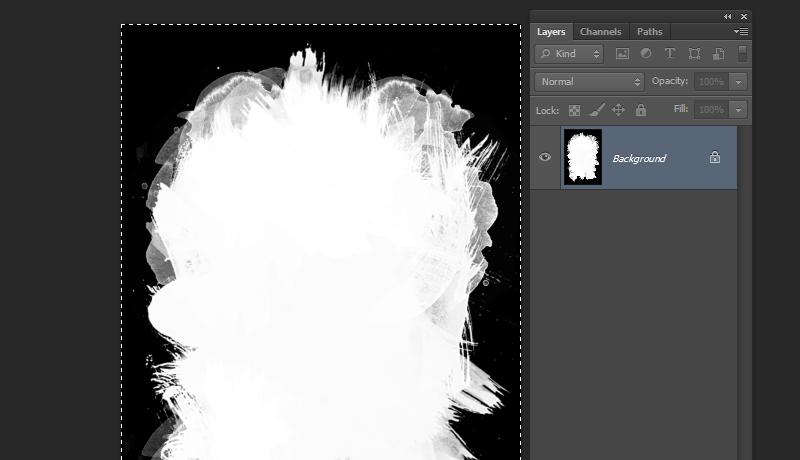
18. กลับไปทำงานต่อที่ไฟล์เดิม ให้เปิด Channels Panel ขึ้นมา (Window > Channels) กดคีย์ Alt ค้างไว้แล้วคลิกที่ไอคอนรูปกระดาษเพื่อสร้าง Channel ใหม่ขึ้นมา ตั้งชื่อเป็น Photo Painting Mask
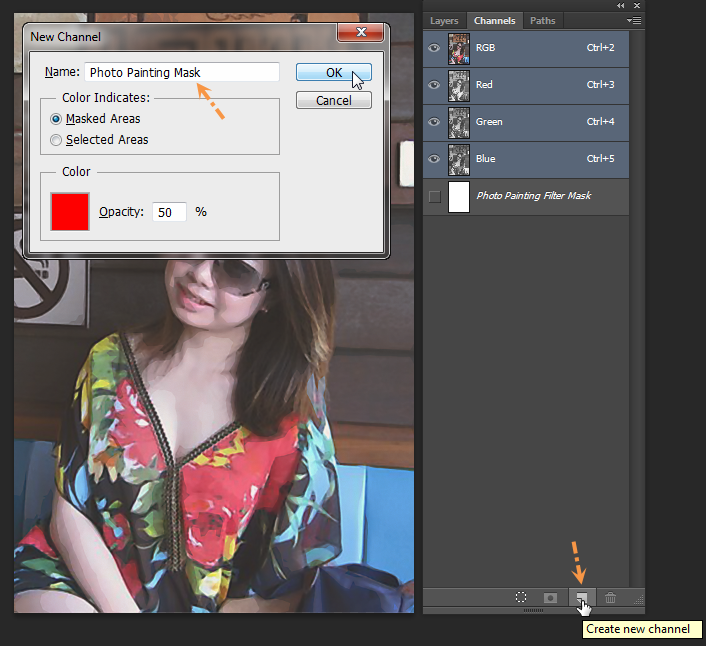
19. กดคีย์ Ctrl+V เพื่อวางภาพที่คัดลอกมาเมื่อสักครู่ลงใน Channel Photo Painting Mask

20. กดคีย์ Ctrl ค้างไว้แล้วคลิกที่ภาพตัวอย่างของ Channel Photo Painting Mask เพื่อโหลด Selection
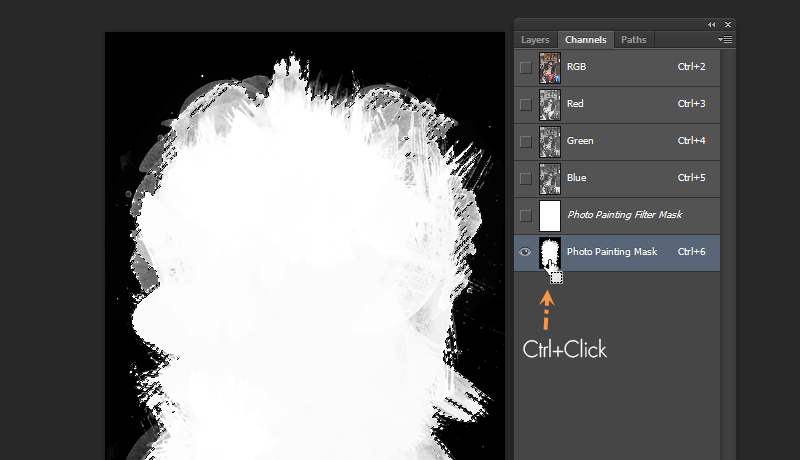
21. กลับไปที่ Layer Panel คลิกปุ่ม Add a Mask ที่ด้านล่าง
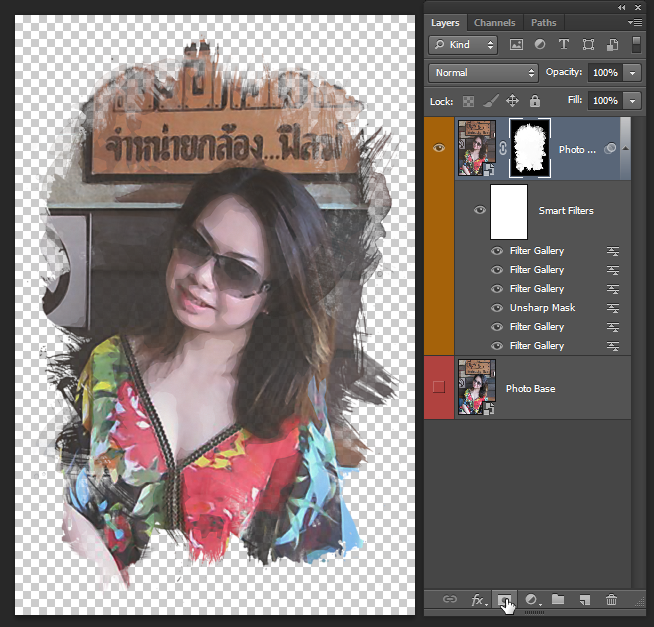
22. นำไฟล์ Background Paint เข้ามาเป็นเลเยอร์ใหม่เหนือเลเยอร์ Photo Base แล้วทำการเปลี่ยนชื่อเป็น Background
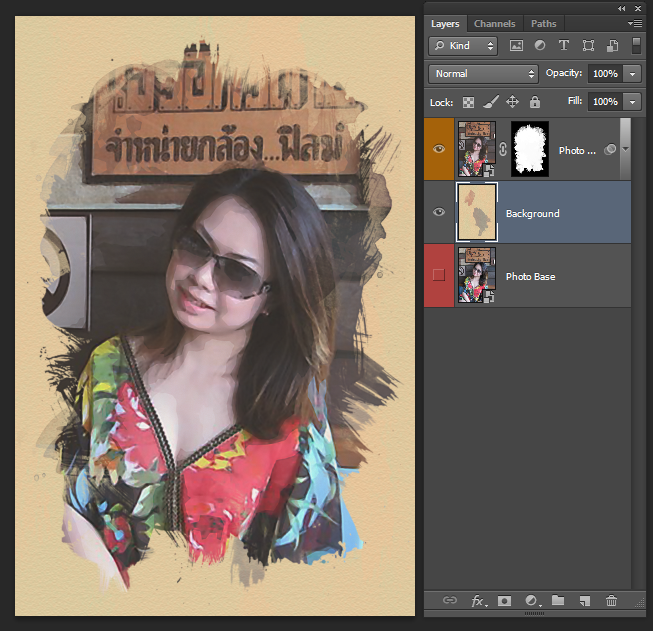
23. นำไฟล์ Color Painting Trans เข้ามาเป็นเลเยอร์ใหม่เหนือเลเยอร์ Background ตั้งชื่อใหม่เป็น Color Painting
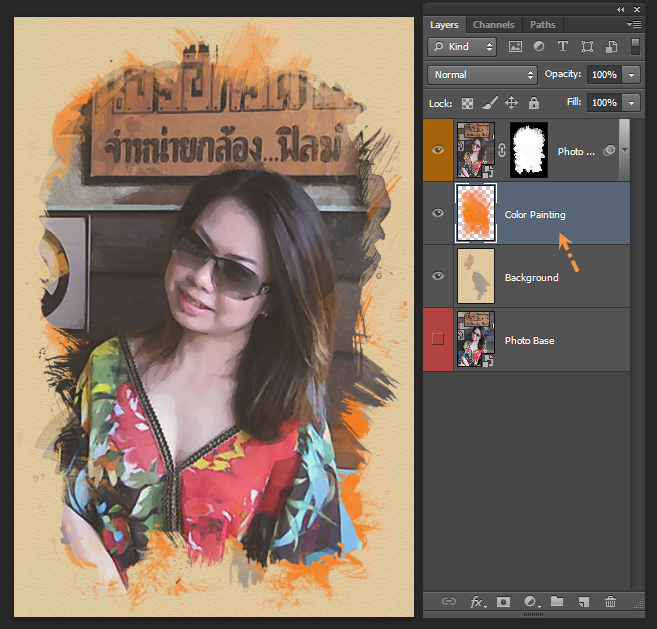
24. ดับเบิลคลิกที่เลเยอร์ Color Painting Trans เพื่อเปิด Layer Style ขึ้นมา คลิกเลือกที่ Gradient Overlay กำหนดค่าดังภาพด้านล่าง
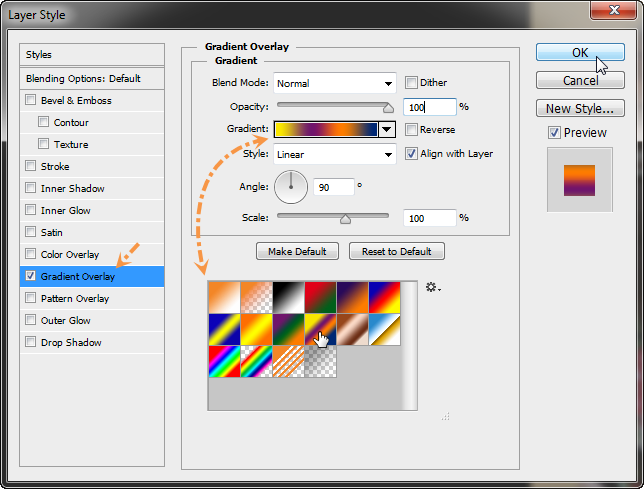
25. เลือกเลเยอร์ Photo Base แล้วกดคีย์ Ctrl+Alt+J เพื่อโคลนเลเยอร์ ตั้งชื่อใหม่เป็น Photo Mask แล้วลากเลเยอร์ Photo Mask ไปวางไว้เหนือเลเยอร์ Color Painting จากนั้นกดคีย์ Alt ค้างไว้แล้วคลิกที่เส้นระหว่างเลเยอร์ Photo Mask กับ Color Painting เพื่อทำ Clipping Mask
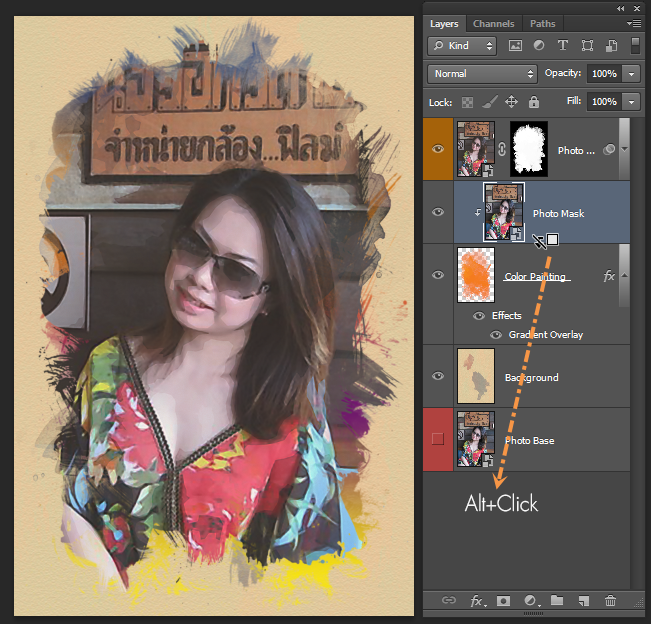
 Re: เทคนิคการทำภาพสไตล์ Watercolor Portrait
Re: เทคนิคการทำภาพสไตล์ Watercolor Portrait
26. ดูให้แน่ใจว่ากำลังทำงานอยู่ที่เลเยอร์ Photo Mask ใช้คำสั่ง Filter > Filter Gallery > Artistic > Cutout กำหนดค่า 7, 5, 2
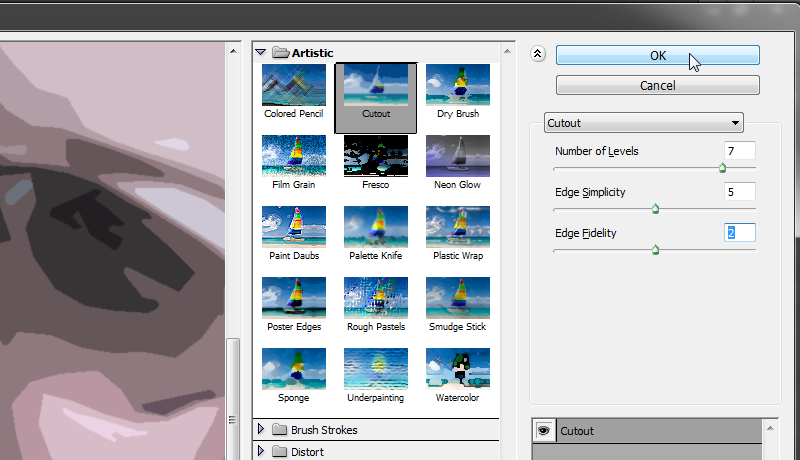
27. กำหนดค่า Blending Options เป็น Overlay, 50%

28. ใช้คำสั่ง Filter > Filter Gallery > Brush Strokes > Crosshatch กำหนดค่า 3, 4, 2
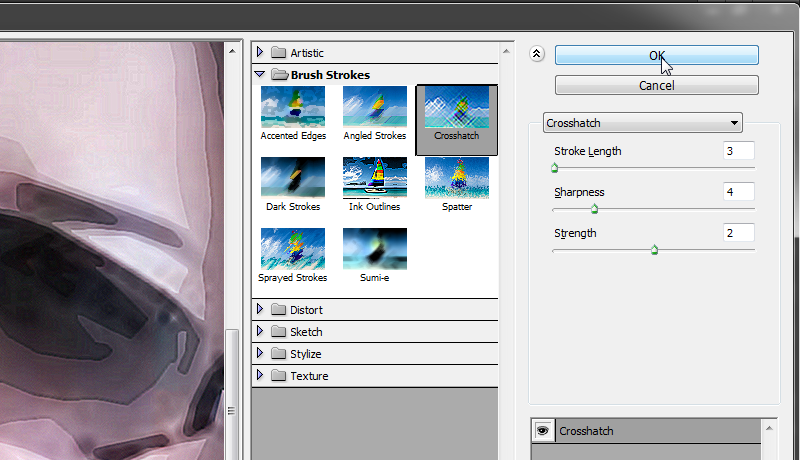
29. กำหนดค่า Blending Options เป็น Normal, 60%

30. ใช้คำสั่ง Filter > Blur > Gaussian Blur กำหนดค่า Radius: 30 Pixels
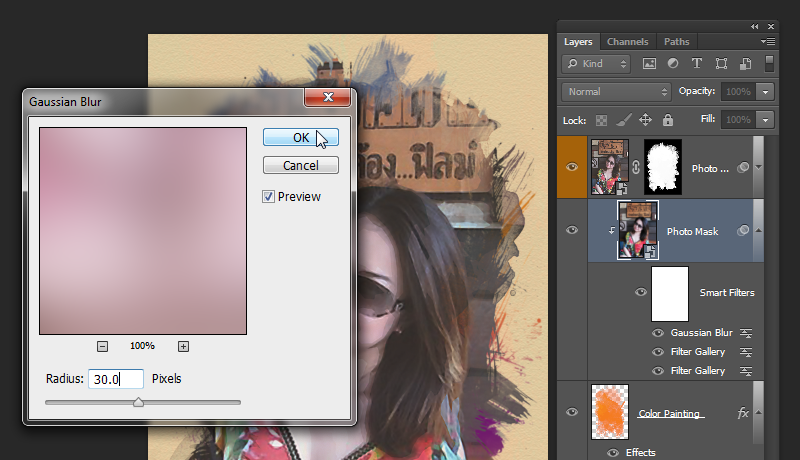
31. เลือกเลเยอร์ Photo Painting กดคีย์ Shift ค้างไว้แล้วเลือกเลเยอร์ Background จากนั้นคลิกที่เมนูของ Panel (มุมขวาบนของ Layer Panel) เลือกคำสั่ง New Group from Layers เพื่อสร้างกลุ่มให้กับเลเยอร์ที่ถูกเลือก ตั้งชื่อเป็น Painting
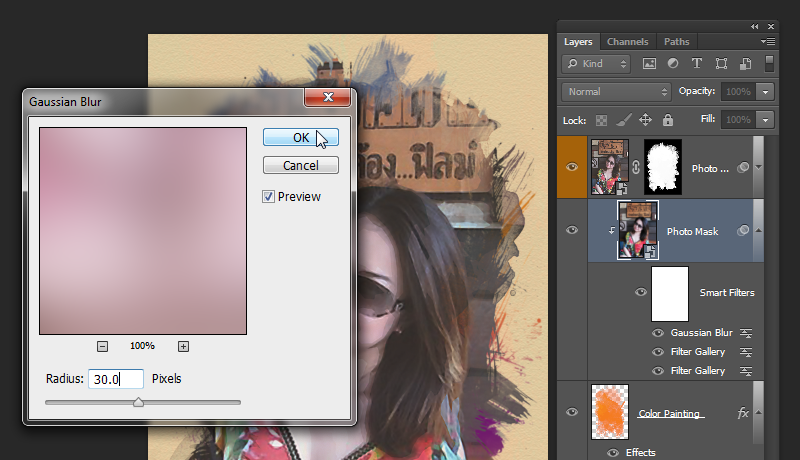
32. คลิกปุ่ม Create new fill or adjustment layer ที่ด้านล่างของ Layer Panel เลือกคำสั่ง Hue/Saturation กำหนดค่า Colorize, 194, 42, 0 จากนั้นกำหนดโหมดของเลเยอร์เป็น Color และ Opacity = 20%
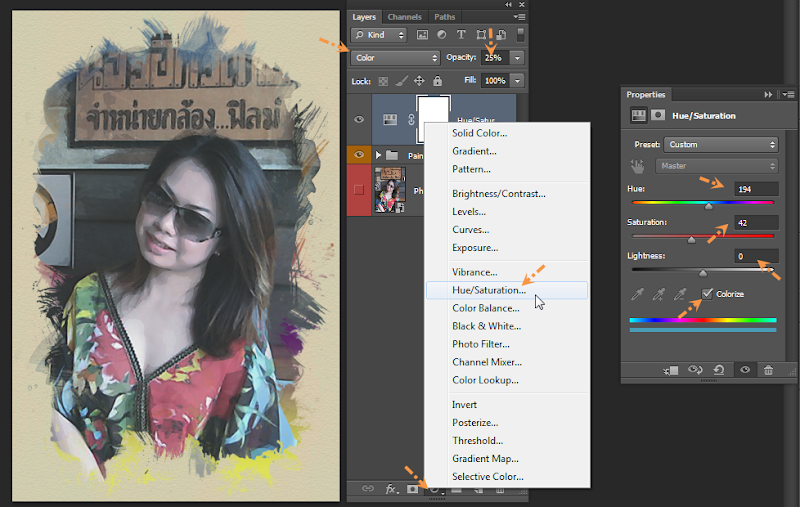
33. คลิกปุ่ม Create new fill or adjustment layer เลือกคำสั่ง Gradient Map กำหนดค่าดังรูป จากนั้นกำหนดโหมดของเลเยอร์เป็น Overlay

34. สร้างเลเยอร์ใหม่ขึ้นมาที่ด้านบนสุด ตั้งชื่อเป็น Paper Color กำหนดสี Foreground เป็น R198, G156, B109 กดคีย์ Alt+Delete เพื่อเติมสีให้กับเลเยอร์ จากนั้นกำหนดโหมดของเลเยอร์เป็น Darker และ Opacity = 20%
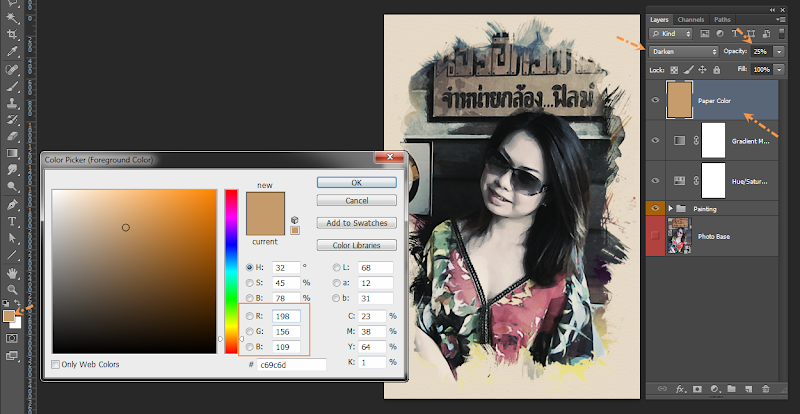
33. สร้างกลุ่มให้กับเลเยอร์ทั้ง 3 ตั้งชื่อเป็น Adjustment จากนั้นสร้างเลเยอร์ใหม่ขึ้นมาที่ด้านบนสุด ตั้งชื่อเป็น Border ทำการเติมสีลงไป (สีอะไรก็ได้) กำหนดค่า Fill ของเลเยอร์เป็น 0 จากนั้นดับเบิลคลิกที่เลเยอร์เพื่อเปิด Layer Style ขึ้นมา เลือกไปที่ Stroke กำหนดค่า Size = 80, Position = Inside กำหนดสีเป็นสีขาว
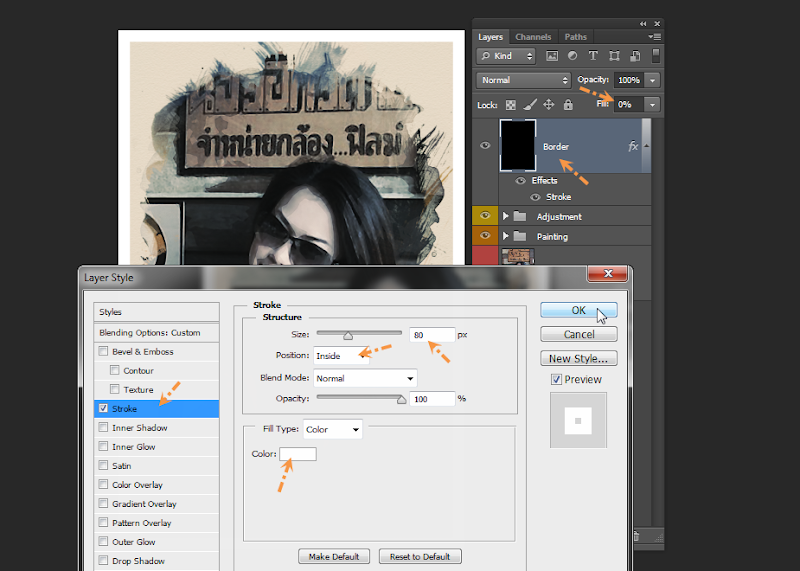
เพียงเท่านี้เราก็จะได้ภาพถ่ายสไตล์สีน้ำแบบอาร์ตๆกันแล้วครับ ในกรณีที่ไม่ต้องการให้มีการแสดงเฉดสีตามขอบของภาพก็ให้ไปปิดตาที่ Effect ของเลเยอร์ Color Painting
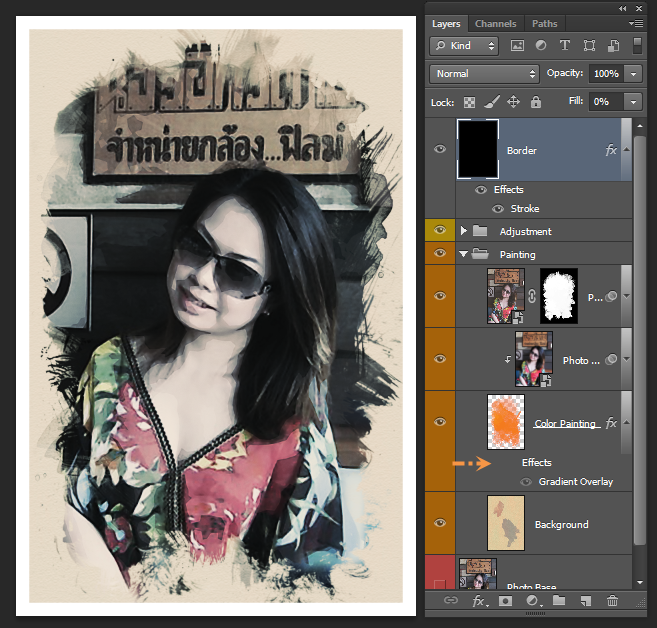
เสร็จแล้วก็บันทึกไว้เป็นไฟล์นามสกุล PSD เก็บไว้เป็น Template เวลาที่จะทำภาพแนวนี้ก็แค่เปิดไฟล์ขึ้นมาแล้วดับเบิลคลิกที่ไอคอน Smart Object thumbnail แล้วเข้าไปแก้ไขภาพในส่วนของ Smart Object ตามต้องการ เสร็จแล้วก็บันทึกไฟล์งาน แล้วกับมาที่ Template ก็จะได้ภาพสไตล์ Watercolor แล้วครับ ที่เหลือจะบันทึกเป็นไฟล์อะไรเอาไว้ใช้งานก็สุดแท้แต่จะนำไปใช้ครับ
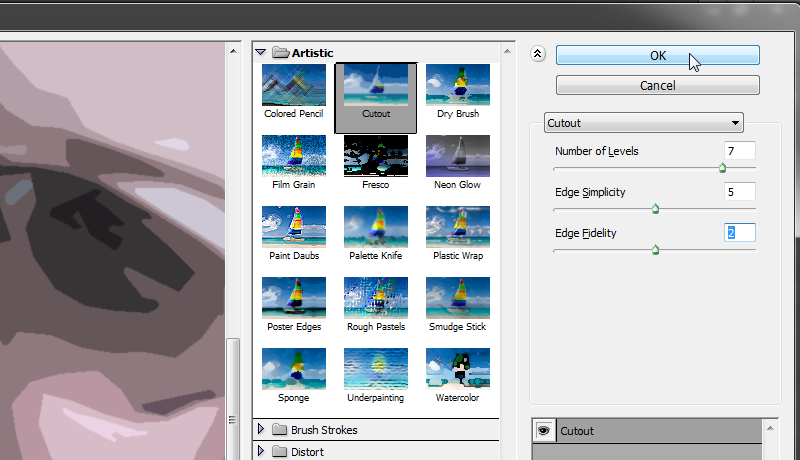
27. กำหนดค่า Blending Options เป็น Overlay, 50%

28. ใช้คำสั่ง Filter > Filter Gallery > Brush Strokes > Crosshatch กำหนดค่า 3, 4, 2
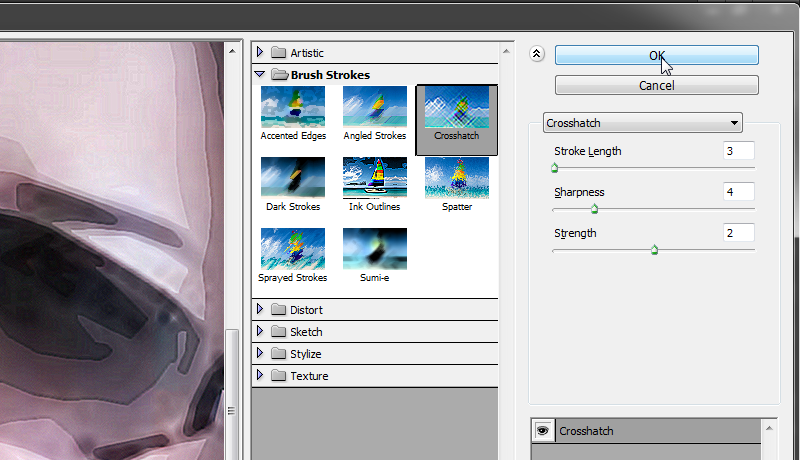
29. กำหนดค่า Blending Options เป็น Normal, 60%

30. ใช้คำสั่ง Filter > Blur > Gaussian Blur กำหนดค่า Radius: 30 Pixels
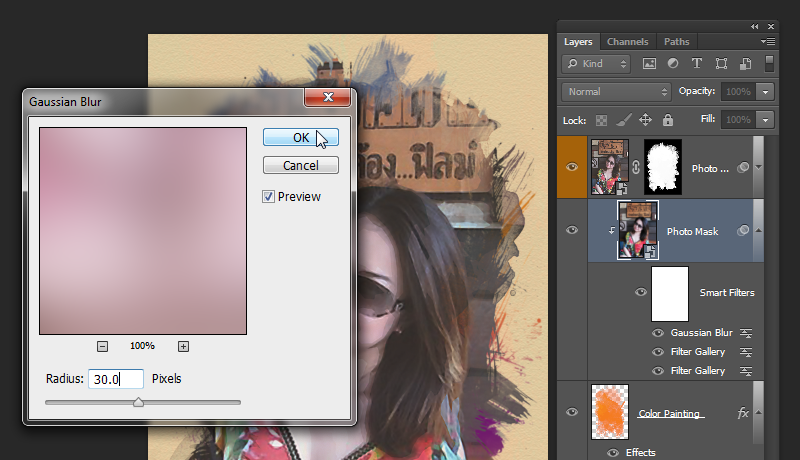
31. เลือกเลเยอร์ Photo Painting กดคีย์ Shift ค้างไว้แล้วเลือกเลเยอร์ Background จากนั้นคลิกที่เมนูของ Panel (มุมขวาบนของ Layer Panel) เลือกคำสั่ง New Group from Layers เพื่อสร้างกลุ่มให้กับเลเยอร์ที่ถูกเลือก ตั้งชื่อเป็น Painting
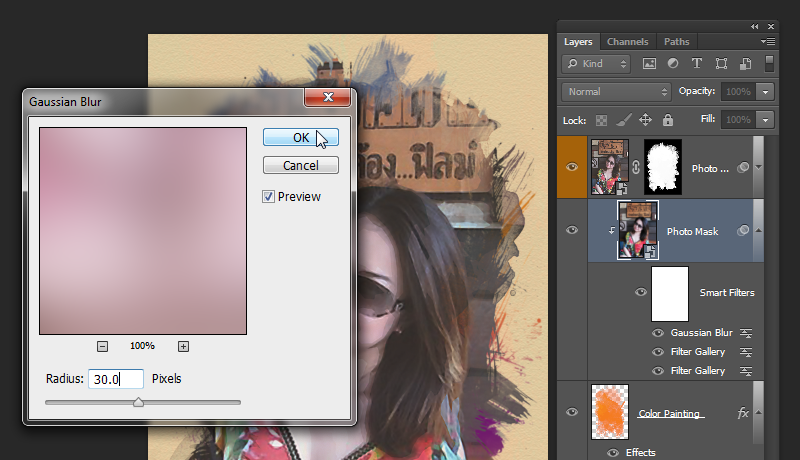
32. คลิกปุ่ม Create new fill or adjustment layer ที่ด้านล่างของ Layer Panel เลือกคำสั่ง Hue/Saturation กำหนดค่า Colorize, 194, 42, 0 จากนั้นกำหนดโหมดของเลเยอร์เป็น Color และ Opacity = 20%
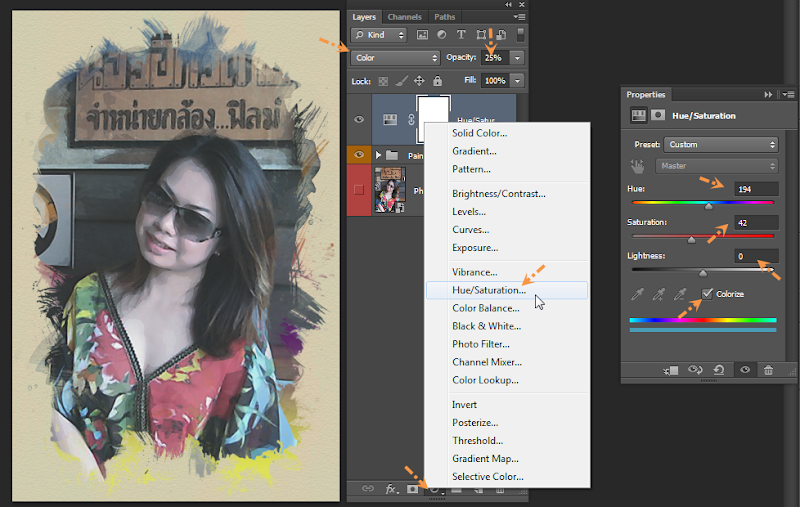
33. คลิกปุ่ม Create new fill or adjustment layer เลือกคำสั่ง Gradient Map กำหนดค่าดังรูป จากนั้นกำหนดโหมดของเลเยอร์เป็น Overlay

34. สร้างเลเยอร์ใหม่ขึ้นมาที่ด้านบนสุด ตั้งชื่อเป็น Paper Color กำหนดสี Foreground เป็น R198, G156, B109 กดคีย์ Alt+Delete เพื่อเติมสีให้กับเลเยอร์ จากนั้นกำหนดโหมดของเลเยอร์เป็น Darker และ Opacity = 20%
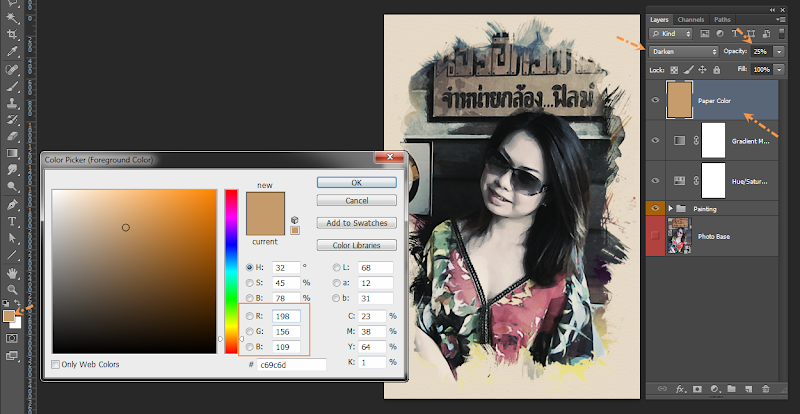
33. สร้างกลุ่มให้กับเลเยอร์ทั้ง 3 ตั้งชื่อเป็น Adjustment จากนั้นสร้างเลเยอร์ใหม่ขึ้นมาที่ด้านบนสุด ตั้งชื่อเป็น Border ทำการเติมสีลงไป (สีอะไรก็ได้) กำหนดค่า Fill ของเลเยอร์เป็น 0 จากนั้นดับเบิลคลิกที่เลเยอร์เพื่อเปิด Layer Style ขึ้นมา เลือกไปที่ Stroke กำหนดค่า Size = 80, Position = Inside กำหนดสีเป็นสีขาว
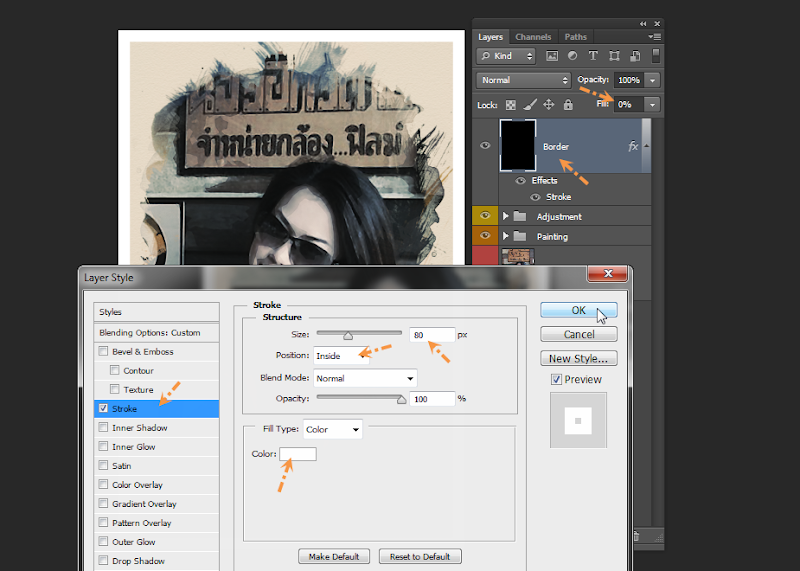
เพียงเท่านี้เราก็จะได้ภาพถ่ายสไตล์สีน้ำแบบอาร์ตๆกันแล้วครับ ในกรณีที่ไม่ต้องการให้มีการแสดงเฉดสีตามขอบของภาพก็ให้ไปปิดตาที่ Effect ของเลเยอร์ Color Painting
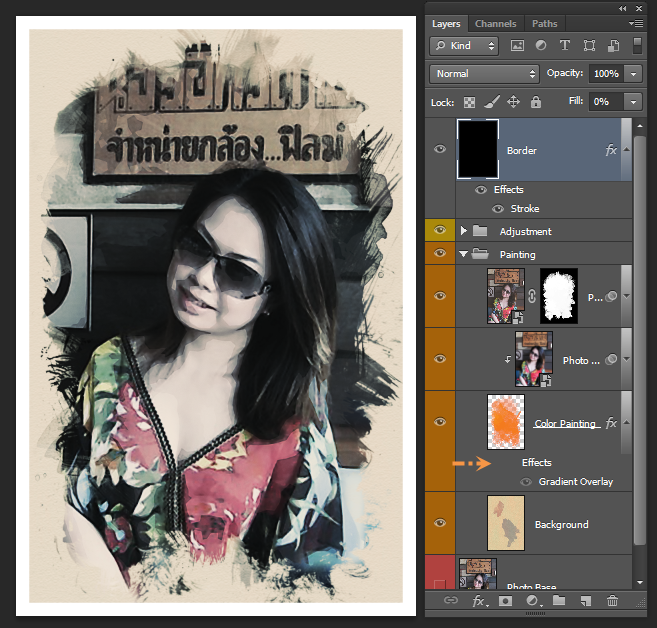
เสร็จแล้วก็บันทึกไว้เป็นไฟล์นามสกุล PSD เก็บไว้เป็น Template เวลาที่จะทำภาพแนวนี้ก็แค่เปิดไฟล์ขึ้นมาแล้วดับเบิลคลิกที่ไอคอน Smart Object thumbnail แล้วเข้าไปแก้ไขภาพในส่วนของ Smart Object ตามต้องการ เสร็จแล้วก็บันทึกไฟล์งาน แล้วกับมาที่ Template ก็จะได้ภาพสไตล์ Watercolor แล้วครับ ที่เหลือจะบันทึกเป็นไฟล์อะไรเอาไว้ใช้งานก็สุดแท้แต่จะนำไปใช้ครับ
 Re: เทคนิคการทำภาพสไตล์ Watercolor Portrait
Re: เทคนิคการทำภาพสไตล์ Watercolor Portrait
สุดยอดไปเลยคับ
TiTe- Core I5

-



จำนวนข้อความ : 9
คะแนนความดี : 1011
ชื่อเสียง : 0
วันที่เข้าร่วม : 27/01/2011
อายุ : 38
tiitititi- LCD Monitor

-



จำนวนข้อความ : 63
คะแนนความดี : 68
ชื่อเสียง : 1
วันที่เข้าร่วม : 08/06/2011
อายุ : 36
หน้า 1 จาก 1
Permissions in this forum:
คุณไม่สามารถพิมพ์ตอบ|
|
|

 บ้าน
บ้าน Latest images
Latest images